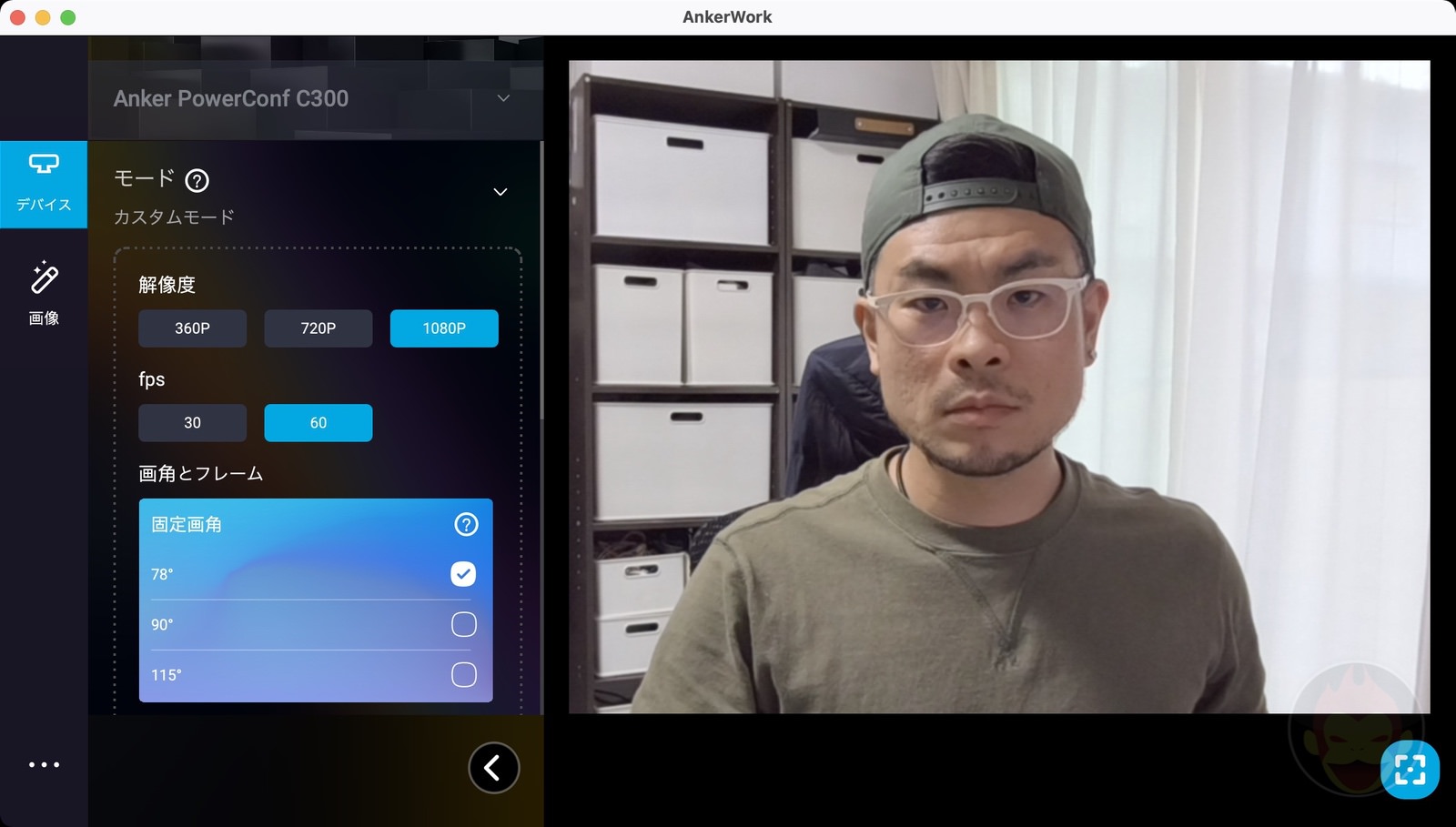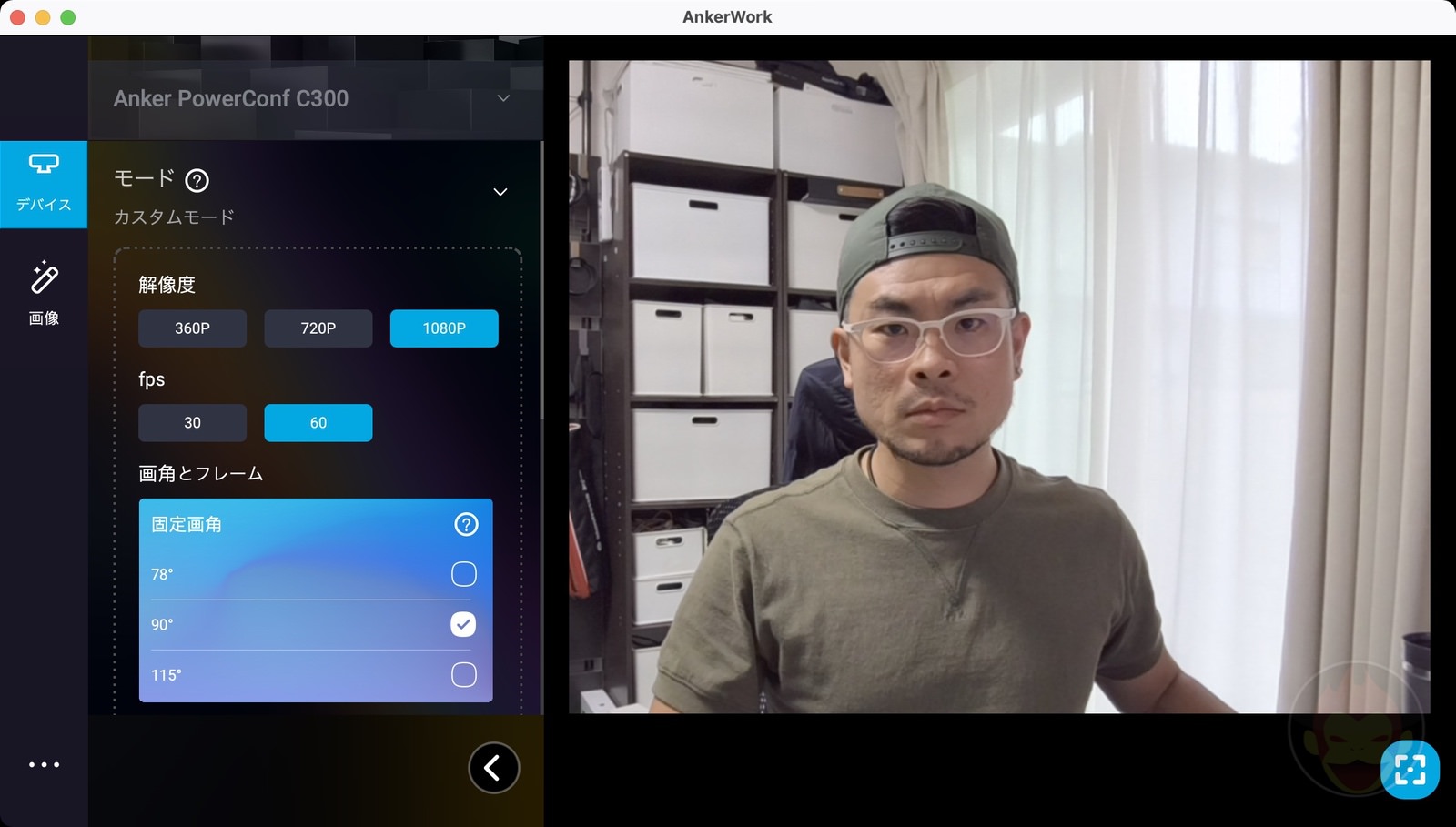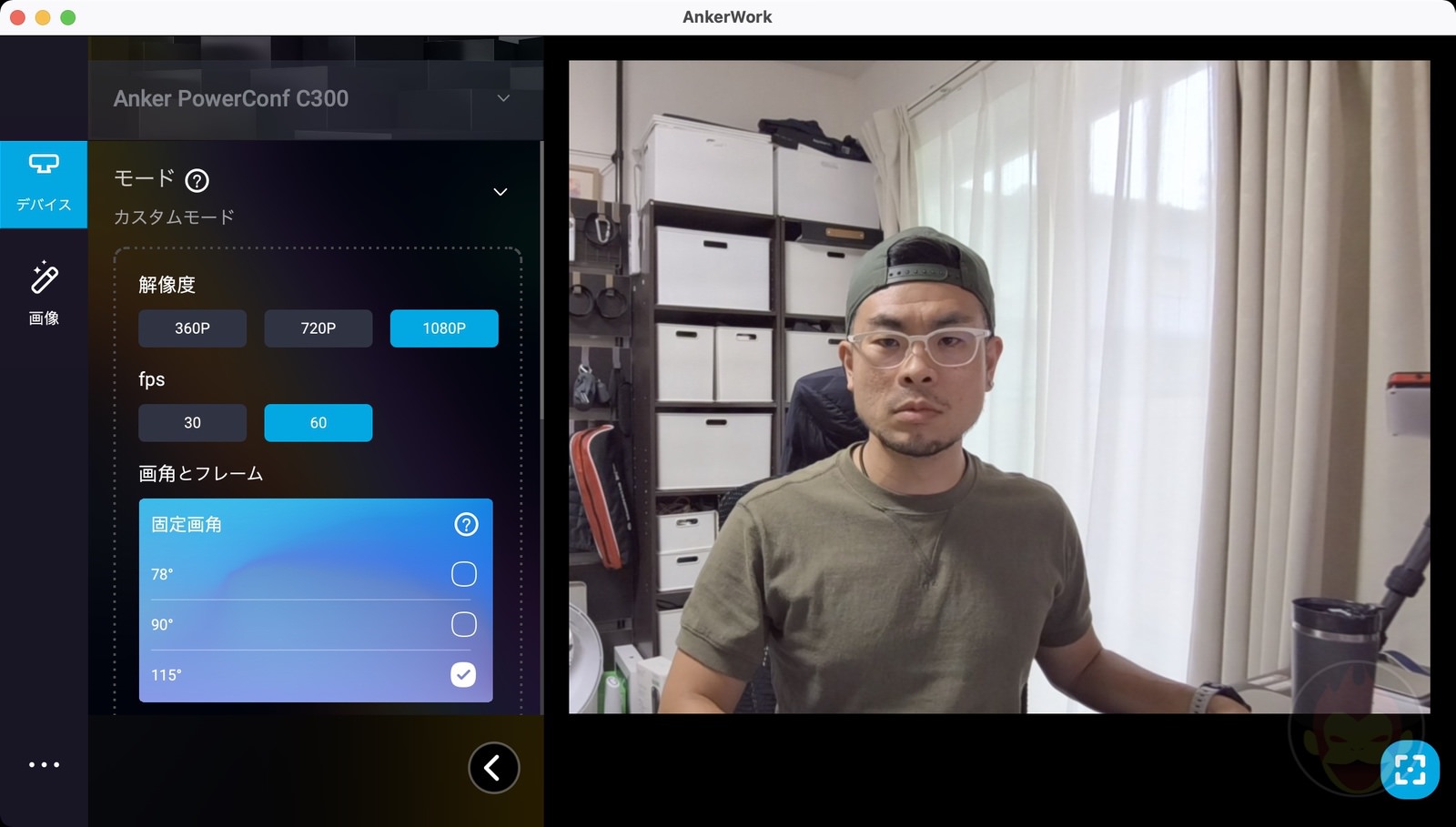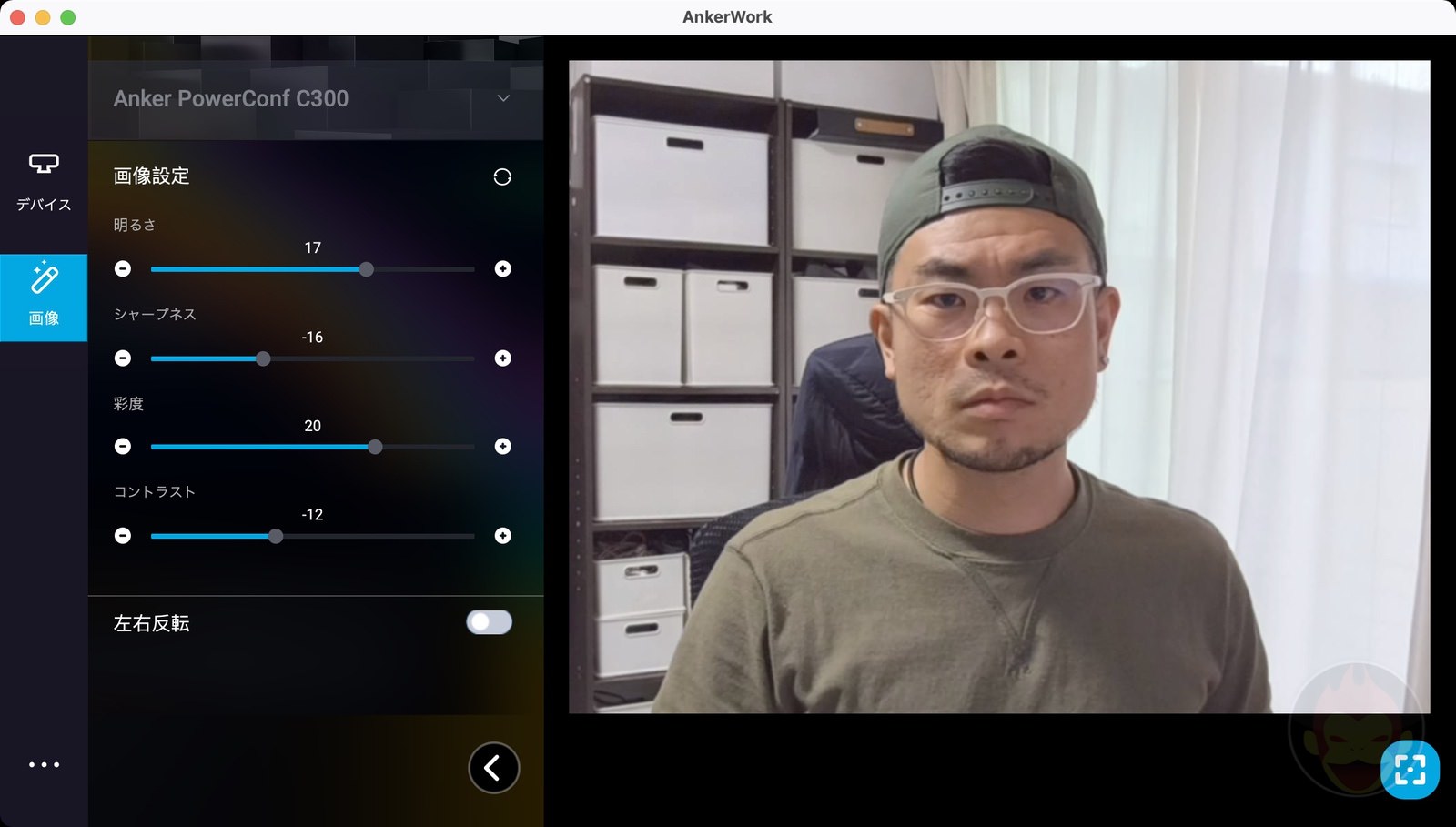【レビュー】Anker PowerConf C300:0.35秒AF対応のフルHDウェブカメラ
115°の広角レンズを搭載、自動追尾機能にも対応 Zoom Personal Workspaceの認証取得済み
Ankerは5月13日、新しい生活様式に合わせて開発されたフルHDウェブカメラ「Anker PowerConf C300」を発表した。価格は9,990円。
115°の視野角を持つ広角レンズを搭載し、1人だけではなく複数人を1画面内に収めたい利用シーンでも活躍する。AI機能を活用し、約0.35秒で被写体に自動でピントを合わせるオートフォーカス機能、逆光や暗い環境に役立つHDRに対応する。
「Anker Work」アプリを使うことで、被写体に合わせて最適化するAI機能により、「モーショントラッキング(自動追尾機能)」や「オートフレーム(自動画角調整)」が利用可能になる。画質、視野角、撮影モードの個別カスタマイズもできる。Zoom Personal Workspaceの認証を取得しており、Zoomアプリ使用時に設定が反映される。
メーカーよりレビュー用としてサンプルを提供してもらったので、紹介する。
Anker PowerConf C300の外観や特徴
Anker PowerConf C300は、クリップ一体型のウェブカメラ。

中心に最大60fps/フルHDのカメラが設置されており、左右に2つのマイクが搭載されている。

プライバシー対策として、プラバシーシールドが同梱されている。

プラスチック製のシールで、不使用時にカメラの上にスライドしカバーする。なお動作時はレンズ横にあるLEDライトが白く点灯し、カメラの使用中を知らせる。

ノートパソコンや外部ディスプレイへの設置と画角のイメージ
M1 MacBook Proの上部に設置
M1 MacBook Proの上に設置した。ベゼルに余裕があるため、ディスプレイには干渉しない。

設置するにはクリップ部分を展開し、ディスプレイ面のベゼル部分とディスプレイの裏側に固定して使用する。

FaceTimeアプリで見ると画角に余裕があり、画質も良い。
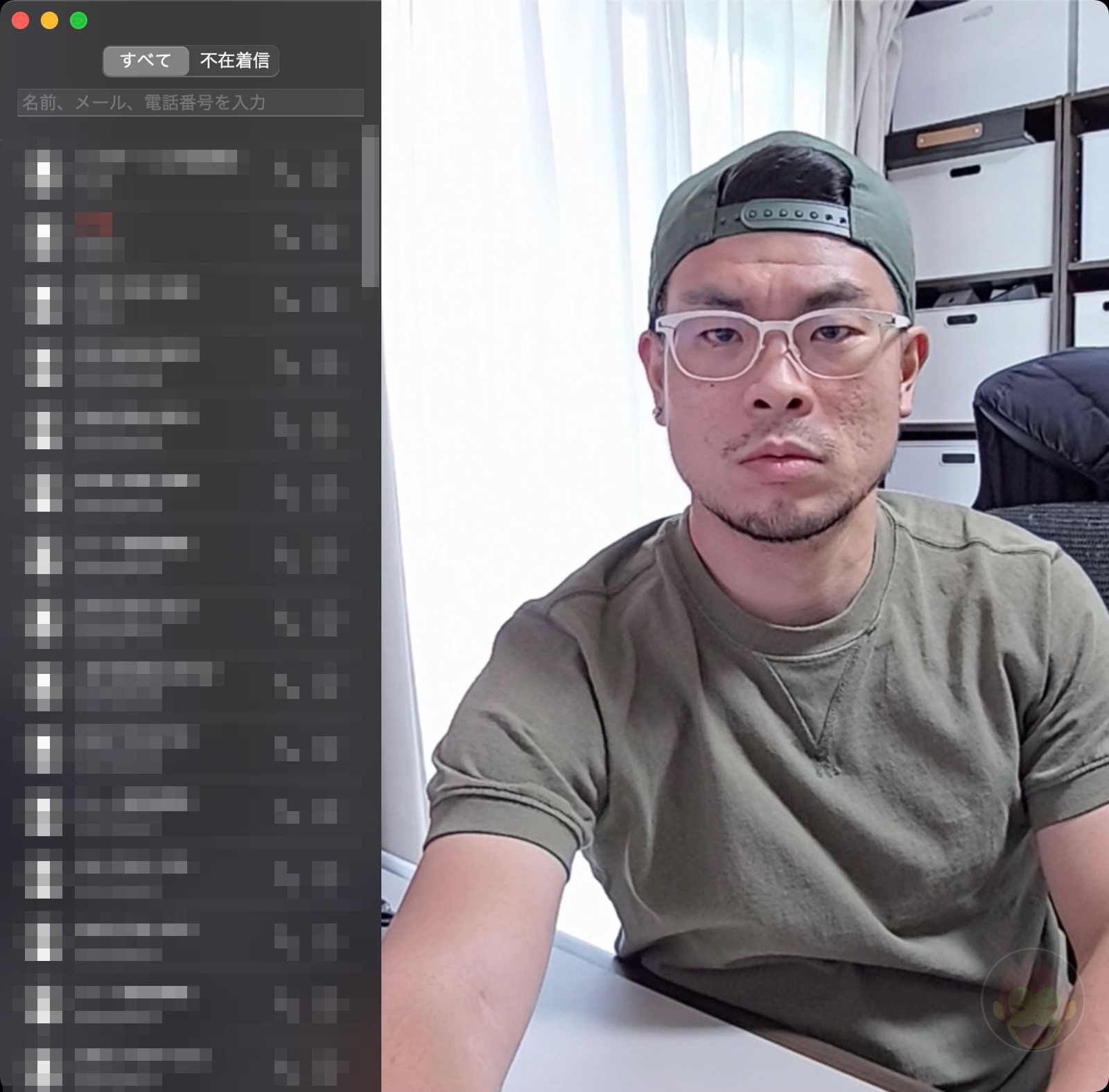
M1 MacBook Proの内蔵カメラと比べると、クオリティの差は一目瞭然だ。画角は狭く、画質も低い。
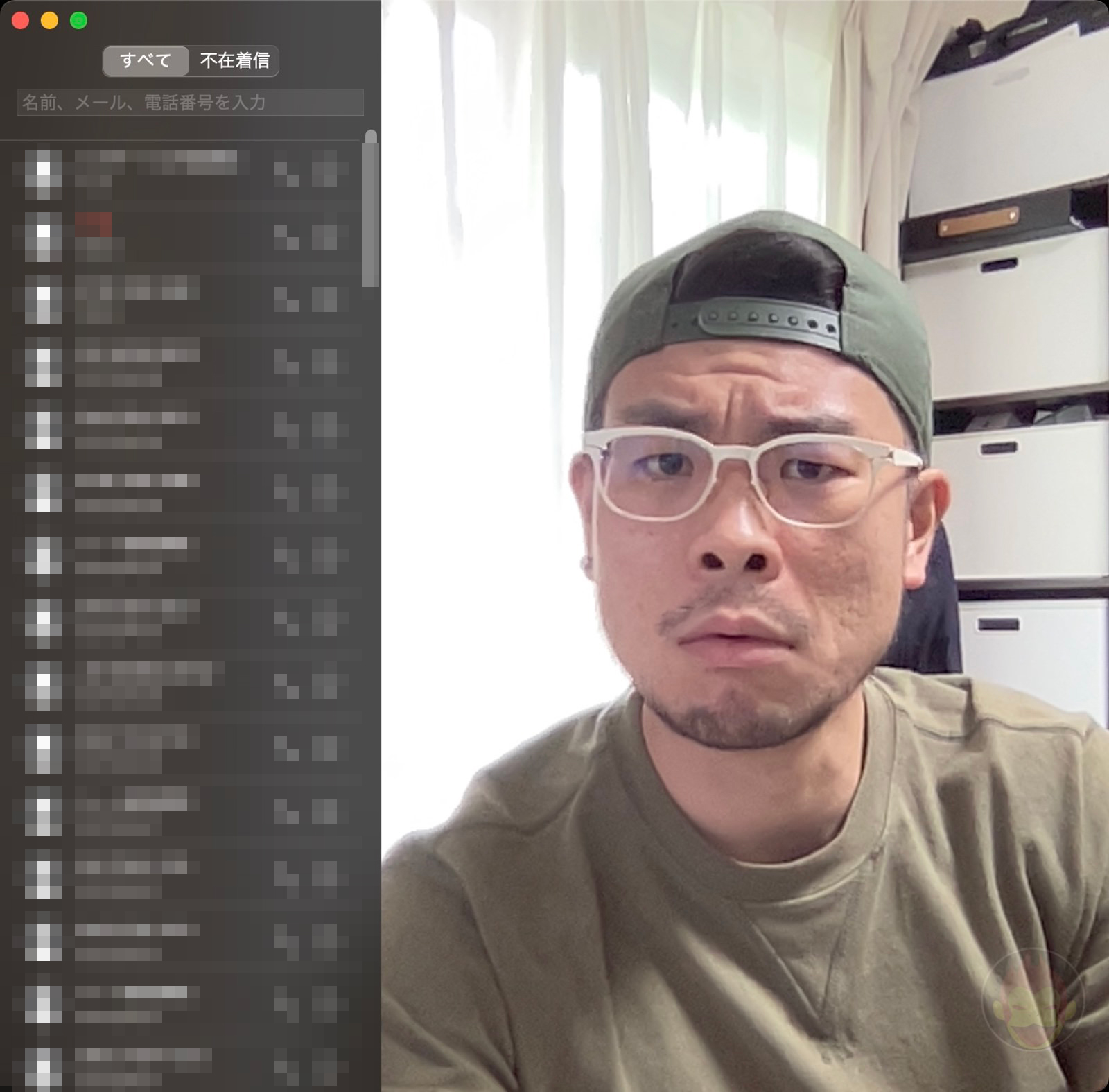
M1 MacBook Proの内蔵カメラは、iPhoneと同じメーカーが作っている製品とは思えないほど粗末で、使用に耐えない。Anker PowerConf C300は、多くのM1 MacBook Pro/Airユーザーを救うことになるだろう。
外部ディスプレイに設置
僕の自宅作業環境は、2枚のディスプレイを上下に設置している。ディスプレイの中心には取り付けられないため、右端に設置してみた。
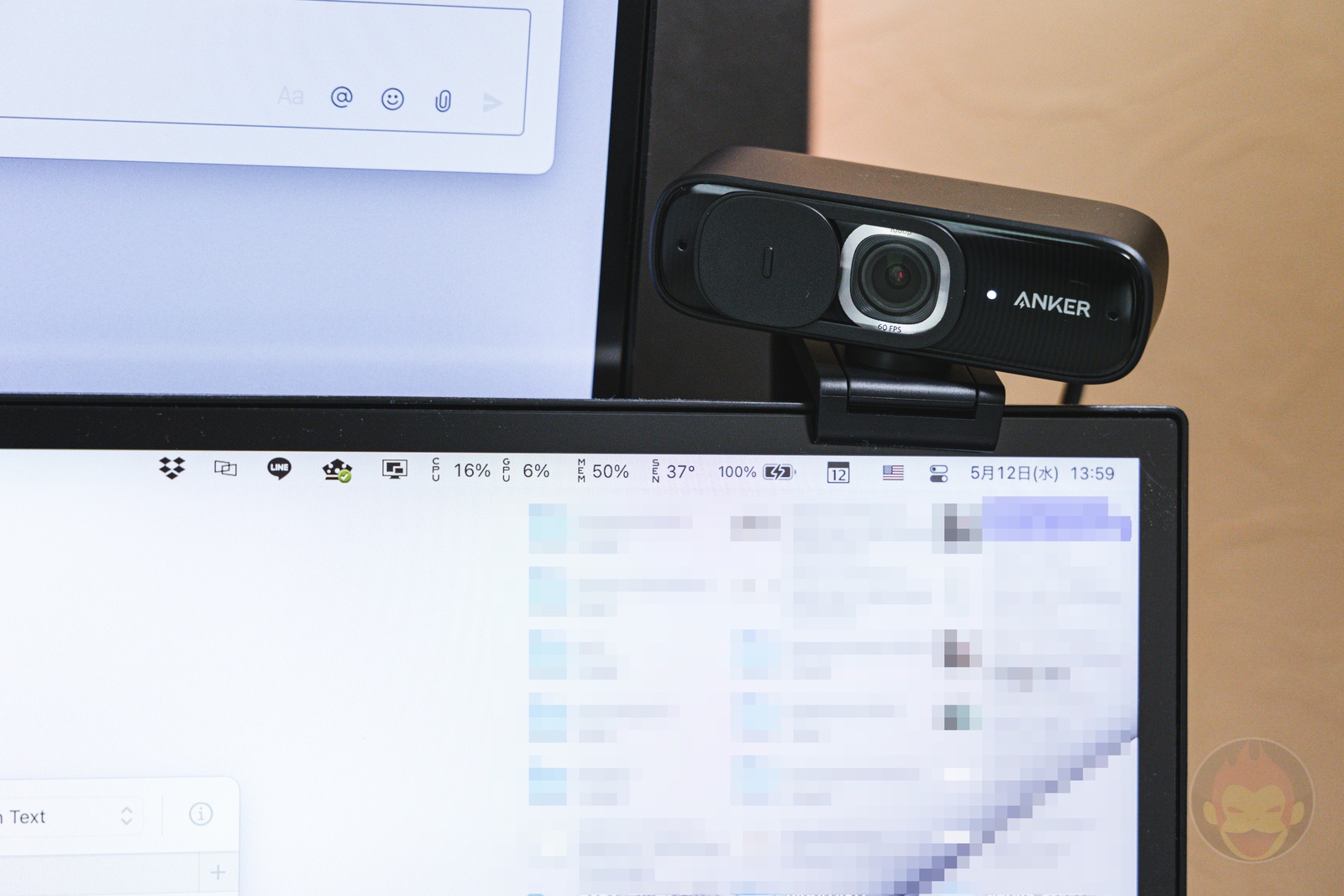
新柄コロナ以前には存在しなかった”ビデオ会議マナー”を押し付けるような企業では何か言われてしまいそうだが、この位置でも使えないことはない。
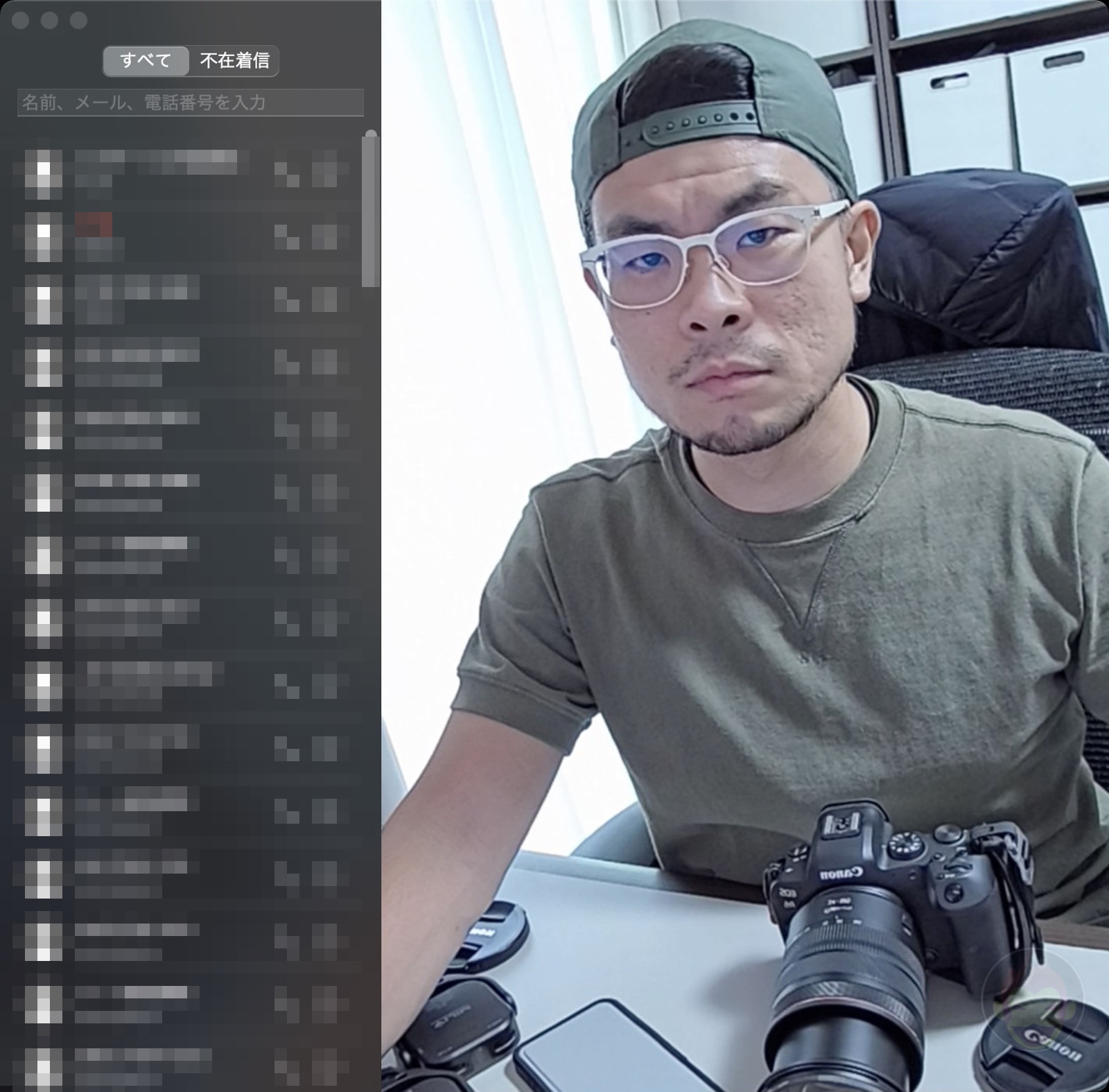
小型三脚に設置
Anker PowerConf C300の土台には、三脚用の穴が用意されている。
 。
。
小型三脚の上に取り付け、キーボードの手前に設置して使用できる。

見下ろす形になり、威圧感を感じてしまう。設置場所としては、無難にノートパソコンの上が良さそうだ。

Anker Workアプリの活用で設定をカスタマイズ可能
Anker PowerConf C300の性能を引き出すためには、「Anker Work」アプリのダウンロードが必要だ。
Anker Workアプリでは、「カスタムモード」「標準(パーソナル)モード」「ライブ配信モード」「会議室モード」の4つのモードが用意されている。それぞれの用途に最適とされる設定が予め設定されているが、こだわりたい場合はカスタムモードで調整できる。
カスタムモードの調整内容を紹介する。
画角とフレームの設定
解像度は、最大でフルHD。360P、720Pも選択できる。FPSは、30と60が用意されている。画角は固定した場合、78°、90°、115°の3種類が選択可能。画角の広さは以下のとおり。実際は設定メニューが表示されている部分も映るが、諸事情により表示を控える。
78°
90°
115°
固定画角だけではなく、AIで画角を自動的に調整する「オートフレーム」「セルフレーム」機能が用意されている。オートフレームは、常に人物をフレーム内に配置する機能。1人でも複数人でも対応し、115°の視野角設定で動作する。セフルフレームは複数人いても、画面内で一番手前にいる人物が適用・追従する。
いずれも動きが早い場合は付いてこれないが、ウェブ会議などで使用する分には十分だろう。
画質の設定
画質の設定は、明るさ、シャープネス、再度、コントラストから調整可能。調整内容はワンクリックでリセットできる。
以下がデフォルトの設定。照明などを付けていないため暗く、不健康そうに見える。
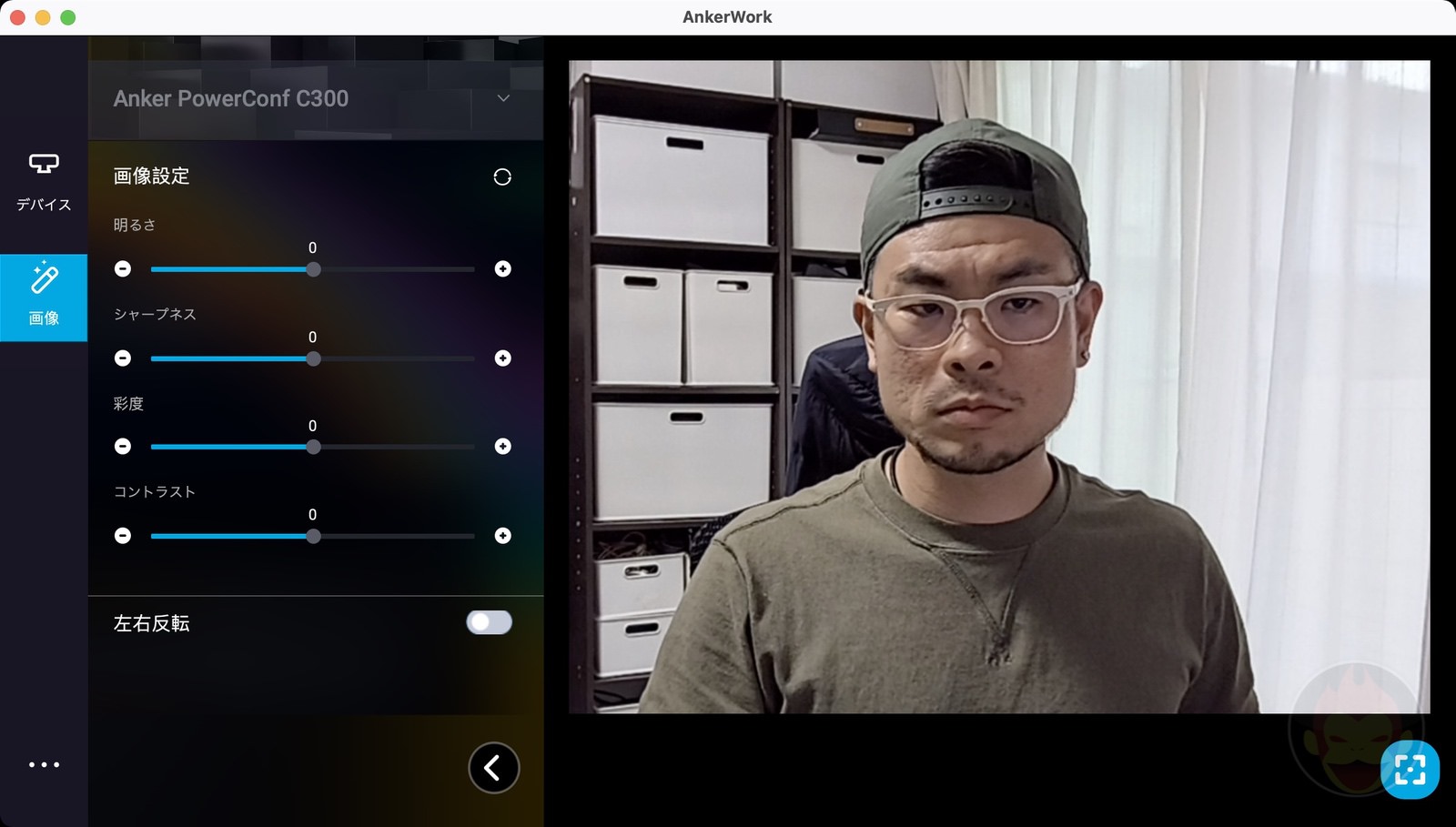
設定はZoomに反映可能
Anker Workアプリで設定した変更内容は、Zoomアプリ上で即時反映する。例えば画角を広げる必要がある場合、Anker Workアプリから90°や115°を選択すれば、瞬時に画角が反映される。
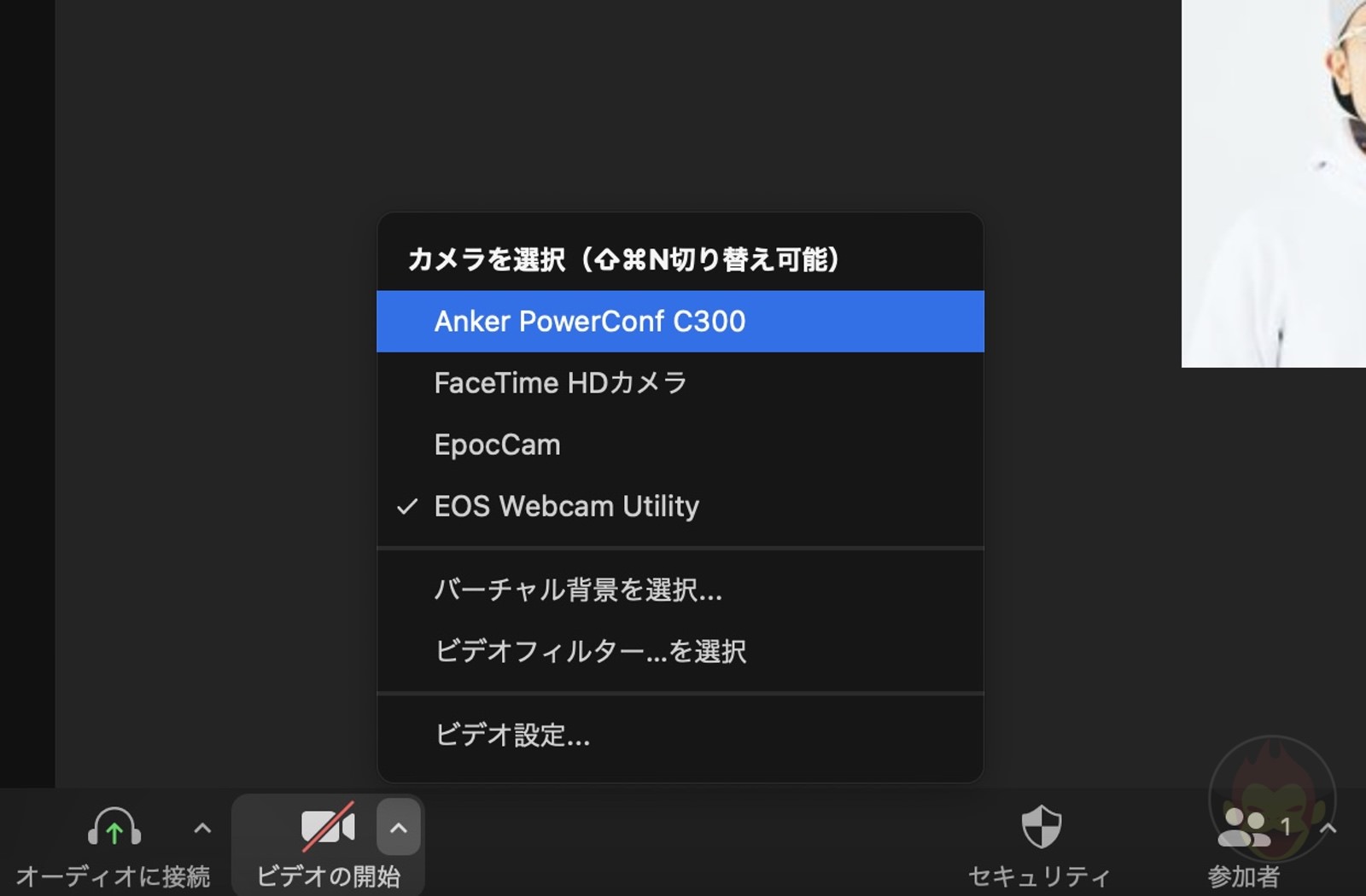
AF機能は人物は高速、モノは精度がやや落ちる
Ankerによると、Anker PowerConf C300はAI機能により、約0.35秒で被写体に自動でピントを合わせるという。対人物のピント合わせは非常に高速だが、対モノはやや難あり。人物を優先するアルゴリズムになっているのか、少しでも人間を検知するとフォーカスが外れる傾向にある。
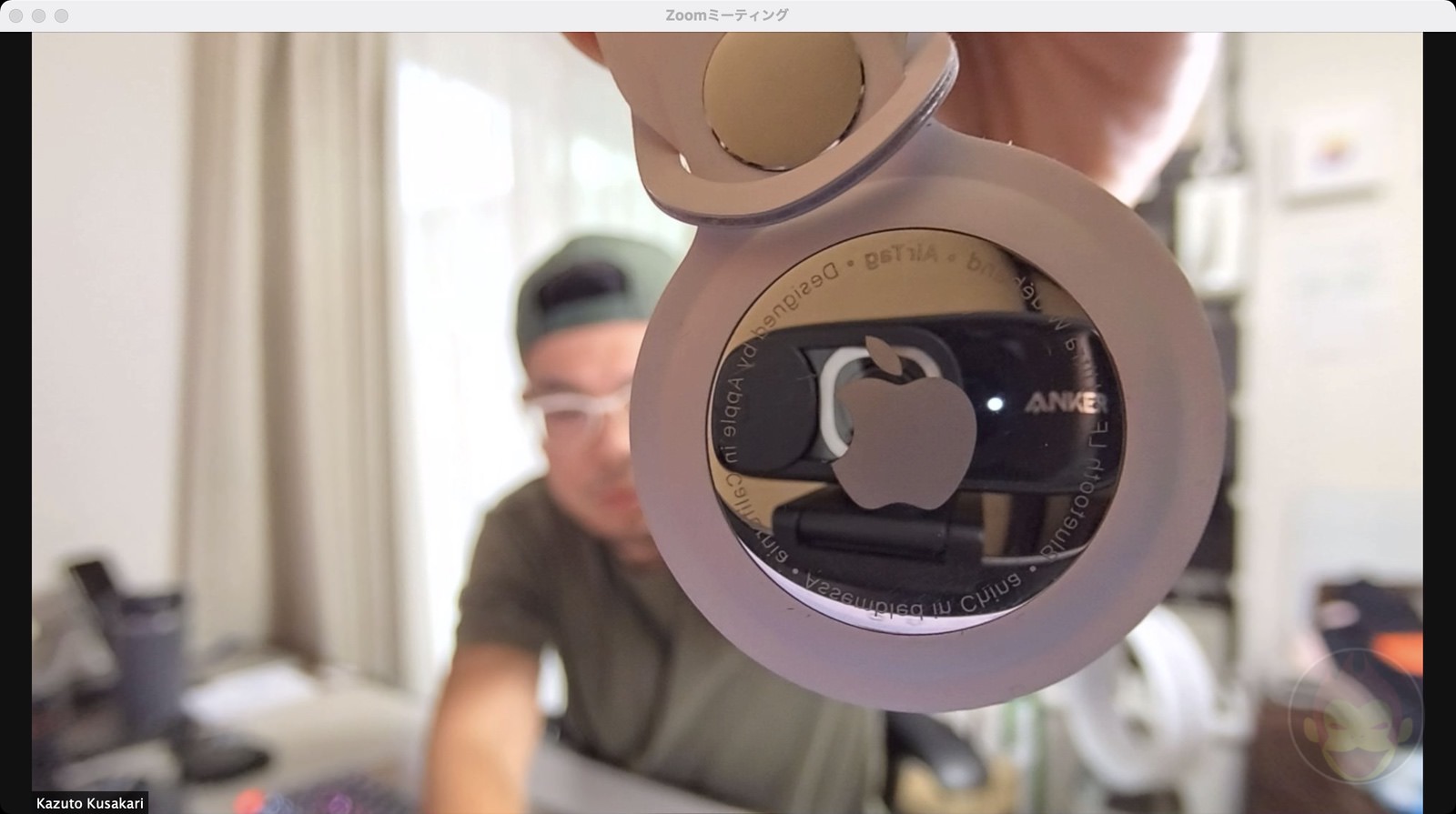
Anker PowerConf C300 レビュー:画質のレベルアップ

上に設置しているディスプレイの上に設置して「ダメだこれは」となった
リモートワークが増え、オフィス以外の場所で働く人が増えている中、Anker PowerConf C300は画質が低く機能が限られたウェブカメラを使用している人にとって、ビデオ会議をより快適なものにするだろう。
特徴であるAI機能、複数人数やライブ配信での使用時には役立つかもしれないが、通常は固定画角でも十分快適だ。専用アプリは使いやすく、肌色や肌質を簡単に調整できる点は魅力的だ。
接続やUSB-Cとなっているが、USB-A用の端子も使用可能。iPhoneやiPadでは使用できない。ビデオ会議でカメラ画質に悩んでいる人は、購入を検討してもらいたい。
もっと読む
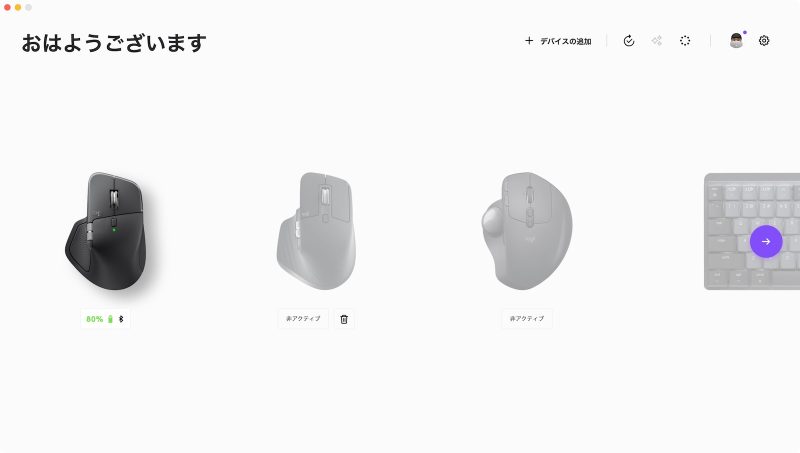
Logitech、証明書期限切れでmacOSアプリ停止→手動パッチで修正可能に。「言い訳できないミス」と謝罪

小さくて、軽い。邪魔じゃない「持ち運べるノートPCスタンド」誕生

MX Master 4を2週間使って分かった、目玉新機能の現実

ロジクール「MX MASTER 4」、正式発表。新ボタン追加、触覚フィードバック機能も初搭載

最新ポータブルSSDの「防水」は本物か?ガチで水没テストしてみた【PR】

買ってから2年以上経っても、未だに現役のガジェットや家電9選

Satechi、35gのSSDエンクロージャーを発売。ストラップになるUSB-Cケーブル付き

【マジかよ】Magic Mouse、7年ぶりの大刷新モデルは「タッチと音声で操作性を革新」か

仕事部屋・デスク周り用にAmazon・楽天で買ってよかったもの2024
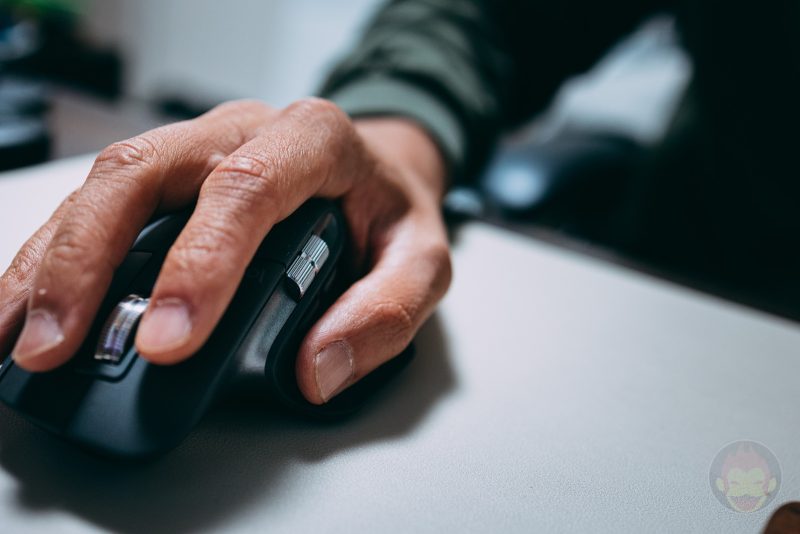
新型Magic Mouseの噂:ポート位置変更、人間工学デザイン採用など完全刷新か

Touch Barイズムを継承する「Flexbar」、クラウドファンディング開始(マジかよ)

エレコムの耐荷重20kgモニターアーム、エルゴトロン製の代替品になりそう
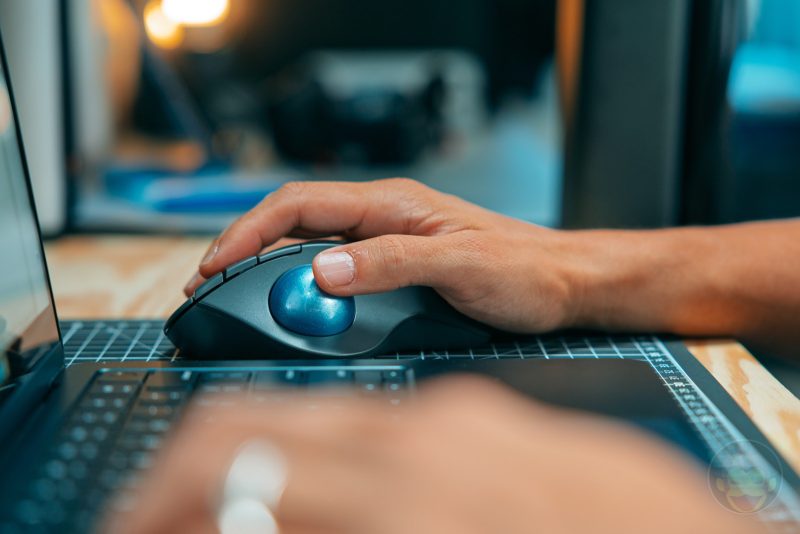
生粋のMX Masterユーザー、トラックボールマウス「MX ERGO S」「M575SP」に挑む

新型USB-C対応Magicアクセサリ、macOS Sequoia 15.1以降が必須に
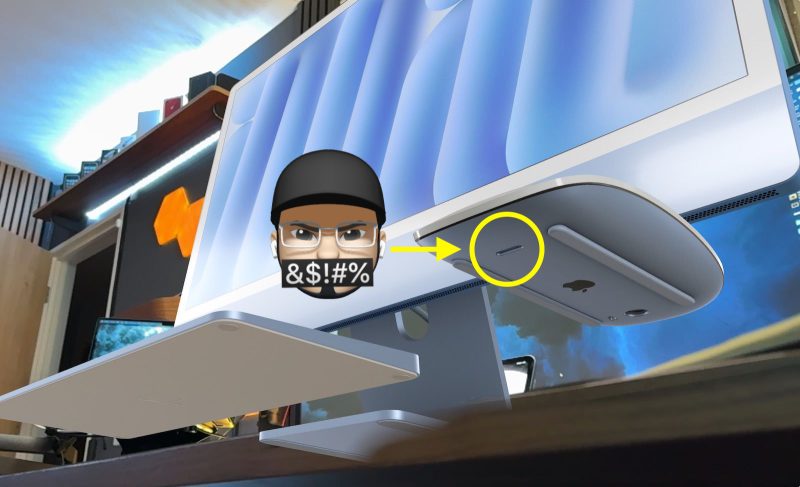
Magic Mouseを絶対に充電しながら使わせないという、Appleの強い意志を感じる

Appleが2024年に販売終了した4つの製品

Magic Mouse、Magic Keyboard、Magic TrackpadのUSB-Cモデル、発表は近い

デスクシェルフにCO2センサー設置したら、作業を休憩するきっかけになった

ピッタリと張り付くMagSafe対応SSD。エレコムから発売